Kuinka poistaa banneri selaimessa ja poistaa se järjestelmästä
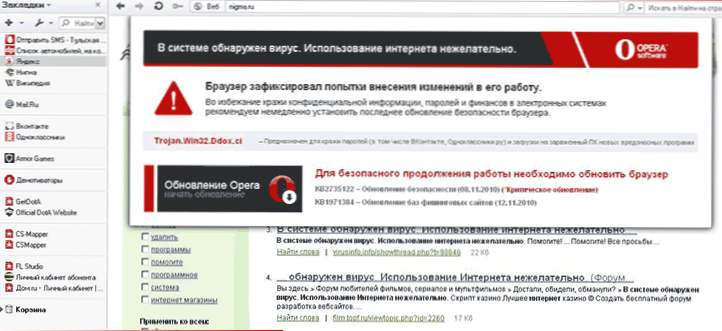
- 3398
- 844
- Julius Kihn
Windowsin estäneen bannerin lisäksi (voit lukea siitä ohjeissa, kuinka banneri poistetaan), käyttäjät muuttuvat tietokoneiksi toisesta onnettomuudesta: mainosbanneri ilmestyy kaikilla selaimen sivuilla (tai ärsyttävällä bannerilla, joka tarjoaa Päivitä ooppera ja mikä tahansa muu selain, joka ei ole ilmoitus itse selaimelle, banneri, joka sanoo, että pääsy sivustoon on estetty), joskus estämällä loput sivun sisällöstä. Näissä ohjeissa analysoimme yksityiskohtaisesti, kuinka selaimen banneri poistamme, samoin kuin kuinka sen kaikki komponentit poistavat tietokoneesta.
Päivitys 2014: Jos sinulla on Google Chrome -selain, Yandex tai Opera, Pop -UP -ikkunat, joilla on käsittämätön mainonta (virus), alkoi näkyä kaikilla sivustoilla, joita ei voida päästä eroon tästä, niin on olemassa uusi yksityiskohtainen ohje kuinka päästä eroon mainonnasta selaimessa
Mistä banneri tulee selaimesta
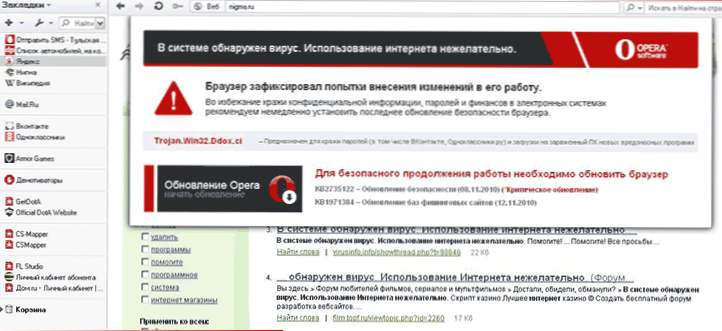
Banneri selaimen oopperassa. Väärä ilmoitus oopperan päivittämisen tarpeesta.
Kaikkien vastaavien haittaohjelmien lisäksi mainosbanneri banderolin kaikilla sivuilla ilmestyy lastaamisen ja käynnistämisen seurauksena epäluotettavista lähteistä. Kirjoitin lisää tästä artikkelissa "Kuinka saada virus selaimessa". Joskus virustorjunta voi pelastaa tästä, joskus ei ole. Melko usein ilmiö on myös se, että käyttäjä itse sammuttaa virustentorjunta, koska tämä on kirjoitettu tarvitsemansa ohjelman "asennusoppaaseen", joka on ladattu Internetistä. Kaikki vastuu tällaisista toimista on tietysti vain siinä.
Lisäys 17.06.2014: Koska tämä artikkeli on kirjoitettu mainonta selaimissa (joka ilmestyy sen läsnäolosta riippumatta sivustolla. Esimerkiksi pop -UP -ikkuna napsauttamalla millä tahansa sivulla) on tullut erittäin kiireellinen ongelma monille käyttäjille (se oli aikaisemmin harvemmin). Ja myös muita menetelmiä tällaisen mainonnan levittämiseksi ilmestyi. Muutetun tilanteen valossa suosittelen poistamisen aloittamista seuraavista kahdesta kohdasta, ja sen jälkeen siirry alla kuvataan.
- Käytä haittaohjelmien poistamista tietokoneesta (vaikka virustentorjunta olisi hiljaa, koska nämä ohjelmat eivät ole aivan viruksia).
- Kiinnitä huomiota selaimesi laajennuksiin, katkaise epäilyttävä. Jos sinulla on Adblock, varmista, että tämä on virallinen laajennus (koska niitä on useita kerralla laajennuskaupassa ja vain yksi virkamies). (Google Chromen ja muiden laajentumisen vaarasta).
- Jos tiedät tarkalleen, millainen prosessi tietokoneella aiheuttaa mainosbannerien ulkonäön selaimessa (putkihaku, Pirrit -ehdotus, Mobogenie ja muut.), kirjoita hänen nimensä sivustollani olevaan hakuun - ehkä minulla on kuvaus tämän ohjelman poistamisesta.
Vaiheet ja poistomenetelmät
Aluksi yksinkertaisimpia käyttäviä tapoja. Ensinnäkin, voit hyödyntää järjestelmän palauttamista, kääntämällä sen palautuspisteeseen, joka vastaa aikaa, jolloin selaimen banneri ei ole vielä ollut.
Voit myös tyhjentää koko tarinan, välimuistin ja selainasetukset - joskus se voi auttaa. Tätä varten:
- Google Chromessa, Yandex -selaimessa, siirry asetuksiin asetussivulla napsauttamalla "Näytä lisäasetukset" ja sitten "Puhdas historia". Paina "Puhdista" painiketta.
- Napsauta Mozilla Firefoxissa "Firefox" -painiketta siirtyäksesi valikkoon ja avataksesi "ohje" -kohdan - sitten "Tiedot ongelmien ratkaisemiseksi". Paina "Nollaa Firefox" -painiketta.
- Opera: Poista kansio C: \ Asiakirjat ja asetukset \ Käyttäjänimi \ Application Data \ Opera
- Internet Explorer: Siirry "Ohjauspaneeliin" - "Selaimen ominaisuudet (tarkkailija)", lisäksi alla olevassa välilehdessä paina "nollaus" ja pudota asetukset.
- Lisätietoja kaikista selaimista katso. Artikkelissa välimuistin puhdistaminen
Tämän lisäksi tarkista Internet -yhteyden ominaisuudet ja varmista, että DNS -palvelinta tai välityspalvelinosoitetta ei ole. Lue lisää siitä, miten se tehdään täältä.
Puhdista isäntätiedosto, jos on epäselvää alkuperää olevia muistiinpanoja - lisää.
Suorita selain uudelleen ja tarkista, ovatko mainosbannerit jäljellä missä heillä ei ole paikkaa.
Menetelmä ei ole useimmille aloittelijoille
Suosittelen seuraavan toimintojärjestyksen käyttöä bannerin poistamiseksi selaimessa:
- Vie ja tallenna selaimesi kirjanmerkit (jos se ei tue heidän tallennustilaa verkossa, kuten Google Chrome).
- Poista käyttämäsi selain - Google Chrome, Mozilla Firefox, Opera, Yandex Selain ja T.D. Se on se, jota käytät. Internet Explorerille älä tee mitään.
- Lataa tietokone uudelleen vikasietotilassa (miten se tehdään)
- Siirry "ohjauspaneeliin" - "tarkkailijan ominaisuudet (selain). Avaa "Connection" -välilehti ja paina "Verkkoasetukset" -painiketta alareunassa. Varmista, että parametrien automaattinen määritelmä ”(ei” käytä automaattisia asetusten komentosarjaa). Huomaa myös, että sitä ei ole asennettu "Käytä välityspalvelinta".
- Napsauta Selaimen ominaisuuksissa “Reset” ja poista kaikki asetukset ”Lisäksi” -välilehdessä ”Reset”.
- Tarkista, onko rekisterin automaattisen lataamisen osioissa jotain tuntematonta ja outoa - paina “Win” + R -avaimet, kirjoita msconfig ja napsauta Enter. Valitse "Auto" ikkunasta, joka näkyy näkyvissä. Poista kaikki tarpeeton ja selvästi tarpeeton. Voit myös nähdä osio -osion manuaalisesti RegEditin avulla (mitkä kohdat on tarkistettava, voit lukea artikkelissa Windowsin pankkipalkin poistamisesta).
- Lataa Avz Antivirus -apuohjelma täältä http: // www.Z-Odeg.Com/secur/avz/lataus.Php
- Valitse ohjelma -valikosta "Tiedosto" - "Järjestelmän palauttaminen". Ja merkitse alla olevassa kuvassa merkityt kohdat.
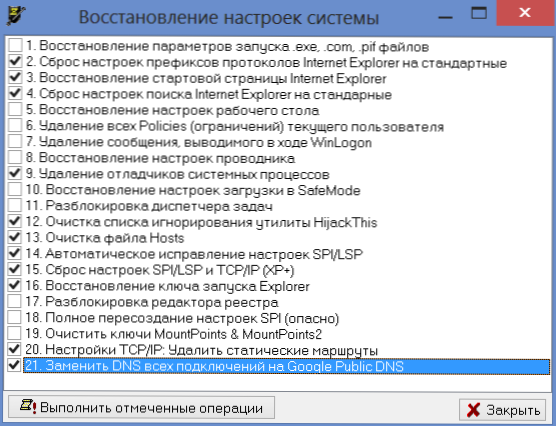
- Kun palautus on valmis, käynnistä tietokone uudelleen ja asenna suosikki Internet -selaimesi uudelleen. Tarkista, onko banneri edelleen ilmenee.
Banneri selaimessa, kun yhdistät Wi-Fi: n kautta
Tapasin tämän vaihtoehdon vain kerran: asiakas kutsui samalla ongelmalla - bannerin ulkonäkö kaikilla Internet -sivuilla. Lisäksi tämä tapahtui kaikissa talon tietokoneissa. Aloin metodisesti poistaa kaikki haittaohjelmien hännät tietokoneista (ja sitä oli siellä runsaasti - myöhemmin kävi ilmi, että se ladattiin näistä samoista bannereista selaimessa, mutta se ei aiheuttanut niitä). Mikään ei kuitenkaan auttanut. Lisäksi banneri osoitti itsensä myös katsellessaan Apple iPad -tabletin Safarin sivuja - ja tämä saattaa viitata siihen, että tapaus ei selvästikään ole rekisteröintiavaimissa ja selaimen asetuksissa.
Seurauksena hän ehdotti, että ongelma voi olla Wi-Fi-reitittimessä, jonka kautta Internet saadaan-et koskaan tiedä, yhtäkkiä vasen DNS tai välityspalvelin on ilmoitettu yhteysasetuksissa. Valitettavasti en voinut tarkastella, mikä oli vialla reitittimen asetuksissa, t.-Lla. Järjestelmänvalvojan paneelin syöttämistä koskeva tavanomainen salasana ei sopinut, eikä kukaan tiennyt toista. Siitä huolimatta reitittimen nollaus ja asettaminen tyhjästä sallitaan poistaa banneri selaimessa.

